Milioni di utenti in tutto il mondo hanno deciso, stanchi di dover subire continui problemi di sicurezza, di passare ad un browser alternativo.
Mozilla Firefox, sta ottenendo grandi risultati proponendosi come un reale avversario per il browser di casa Microsoft.
Terminata l'installazione del vostro nuovo browser, il suo aspetto sarà quello illustrato nell'immagine sottostante.

Vediamo come modificare l'aspetto di bottoni, menu e barra degli indirizzi.
Passo a passo
Entriamo nel menu Tools e nel sottomenù Themes, ci troveremo di fronte a questa finestra,
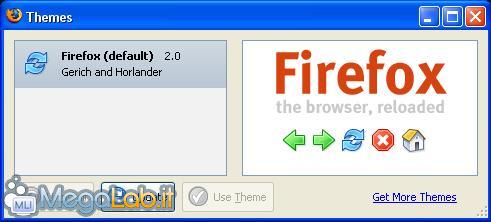
Cliccando su GetMoreThemes, verrà aperta una nuova finestra sul sito Mozilla Update all'interno della sezione dei temi.
In questa pagina sono messi "in vetrina" i temi più votati e i più scaricati.
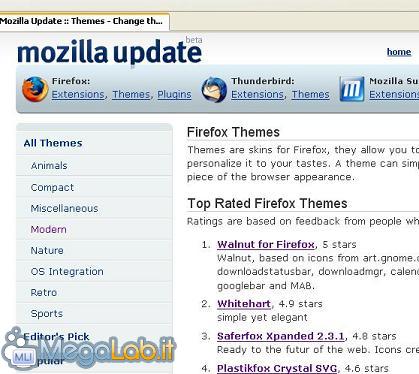
Per la nostra prova scegliamo il primo di questa selezione (Walnut for Firefox) ;
Per farlo clicchiamo sul nome del tema e, nella pagina che si aprirà, su install now all'interno del box colorato. Dopo aver risposto OK alla richiesta di conferma, attendiamo qualche istante durante il quale il tema verrà installato.
Al termine di questa fase selezioniamo nella finestra dei temi lo skin appena installato e clicchiamo su Use Theme.
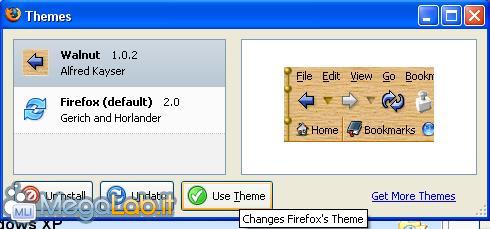
A questo punto, per rendere effettiva la modifica, dobbiamo chiudere e riaprire Firefox (in tutte le sue istanze).
All'apetura della finestra, il nostro browser si presenterà così:

Per poter usufruire di altre skin basterà ripetere queste facili operazioni.
In tutta la rete è possibile trovare svariate fonti, dalle quali scaricare diversi temi; segnalateci i vostri preferiti nel forum
MegaLab.it rispetta la tua privacy. Per esercitare i tuoi diritti scrivi a: privacy@megalab.it .
Copyright 2008 MegaLab.it - Tutti i diritti sono riservati
